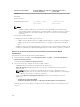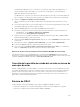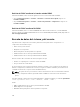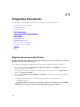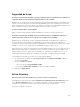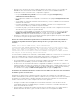Users Guide
Reinicio de iDRAC mediante la interfaz web de iDRAC
Para reiniciar iDRAC, realice una de las siguientes acciones en la interfaz web de iDRAC:
• Vaya a Información general → Servidor → Resumen. En Tareas de inicio rápido, haga clic en
Restablecer iDRAC.
• Vaya a Información general → Servidor → Solución de problemas → Diagnósticos. Haga clic en
Restablecer iDRAC.
Reinicio de iDRAC mediante RACADM
Para reiniciar iDRAC, utilice el comando racreset. Para obtener más información, consulte RACADM
Reference Guide for iDRAC and CMC (Guía de referencia de RACADM para iDRAC y CMC), disponible en
dell.com/support/manuals.
Borrado de datos del sistema y del usuario
Es posible borrar componentes del sistema y datos del usuario para dichos componentes. Los
componentes del sistema incluyen:
• Datos de Lifecycle Controller
• Diagnósticos incorporados
• Driver Pack para el sistema operativo incorporado
• Restablecimiento de los valores predeterminados del BIOS
• Restablecimiento de los valores predeterminados de iDRAC
Antes de llevar a cabo el borrado del sistema, asegúrese de que:
• Cuenta con el privilegio de control del servidor de iDRAC.
• Lifecycle Controller está activado.
La opción Datos de Lifecycle Controller borra cualquier contenido, como el registro de LC, la base de
datos de configuración, el firmware de reversión, los registros enviados de fábrica y la información de
configuración de FP SPI (o soporte vertical de administración).
NOTA: El registro de Lifecycle Controller contiene la información sobre la solicitud de borrado del
sistema y cualquier información generada cuando el iDRAC se reinicia. No existe información
previa.
Es posible eliminar componentes del sistema individuales o múltiples mediante el comando SystemErase:
racadm systemErase <BIOS | DIAG | DRVPACK | LCDATA | IDRAC >
donde:
• BIOS: restablecimiento de los valores predeterminados del BIOS
• DIAG: diagnósticos incorporados
• DRVPACK: driver pack para el sistema operativo incorporado
376